自苹果MacBook系列笔记本电脑于2005年面世以来,就成为苹果的“吸金”利器,新推出的MacBook Air外形上采用了最新的“楔形”设计,最厚处1.8厘米,最薄处为0.3厘米,由宽至窄的设计简单时尚。而且MacBookAir将主板的位置放在了较厚的电脑后半侧。除此以外,对于要求电脑能够长时间待机的要求,MacBook Air也成了不二之选,7小时的续航能力,30天待机,只需用手轻轻一碰,可以随时被唤醒,MacBook Air凭借超高的人气在众多品牌笔记本中脱颖而出。Macbook Air笔记本电脑用u当家实现win7更换win10系统教程具体操作步骤是什么呢?小编今天将给大家带来使用u当家给Macbook Air笔记本安装更换为原版win10系统详细的教程。
A:Macbook Air笔记本电脑用u当家实现win7更换win10系统教程准备工作:
【1】我们先在网上下载u当家U盘启动盘u当家U盘启动盘工具下载。制作成U盘启动盘步骤不懂的参考教程制作U盘启动盘
【2】接下来我们将下载来的win10系统镜像包(iso格式),存入u当家u盘启动盘.
【3】将硬盘模式更改成ahci,否则安装完win10系统将会出现蓝屏现象。
【4】设置U盘启动.Macbook Air笔记本快捷键是“F12”(不懂设置的朋友可以点击查看BIOS设置U盘启动教程)
【 5】如果是新电脑,需要进行硬盘分区,具体教程可以查看:磁盘分区工具使用方法
B:Macbook Air笔记本电脑用u当家实现win7更换win10系统教程安装步骤:
1、将u当家u盘启动盘连接至电脑,重启电脑等待出现开机界面时按下启动快捷键进入u当家主菜单,选择【01】运行U当家win8PE装机维护版(新机器),按下回车键确认,如图所示:

2、进入win8PE系统后,将会自行弹出“U当家PE装机工具”,点击“浏览”选项,打开u当家u盘启动盘中存放的win10系统镜像包,如图所示:

3、u当家pe装机工具将会自动加载系统镜像包中的安装文件,我们选择c盘做为安装位置,接着点击“确定”即可,如图所示:
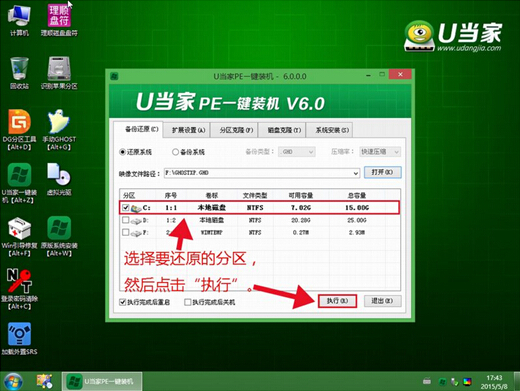
4、对弹出的确认提示窗口点击“确定”即可,如图所示:

5、将会进行win10系统文件释放,只需等待释放完成,如图所示:

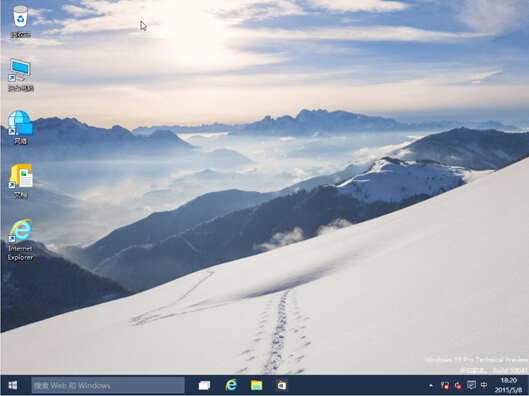
现在我们就完成了全部操作流程了,可以看到Macbook Air笔记本已经顺利从win7系统更改为win10系统,小伙伴有没有看懂了呢?相信大家都可以顺利完成安装任务的,如果有疑问欢迎访问u当家官方网站。另外,小编在这里分享几篇不错的教程供大家进行参考:用U盘给Macbook Air笔记本电脑重装winXP系统操作步骤和在惠普240G3笔记本中如何将win8系统换成win10系统。